02.10.2025
Рекордеры для видео на ПК: программы и использование
Рекордеры для видео на ПК – это инструменты, позволяющие сохранять происходящее на экране или в окне видеоконференции. Они востребованы в самых разных сферах: от бизнеса до образования.
В рабочем контексте рекордер помогает фиксировать онлайн-встречи, чтобы позже вернуться к деталям обсуждений. В обучении такие программы используют для записи лекций и вебинаров. Контент-мейкеры применяют их для создания обучающих роликов, подкастов или обзоров.
Благодаря рекордерам ценная информация не теряется: к ней можно вернуться в любой момент, пересмотреть ключевые моменты встречи или использовать запись как материал для отчетов, обучения и совместной работы.
В рабочем контексте рекордер помогает фиксировать онлайн-встречи, чтобы позже вернуться к деталям обсуждений. В обучении такие программы используют для записи лекций и вебинаров. Контент-мейкеры применяют их для создания обучающих роликов, подкастов или обзоров.
Благодаря рекордерам ценная информация не теряется: к ней можно вернуться в любой момент, пересмотреть ключевые моменты встречи или использовать запись как материал для отчетов, обучения и совместной работы.
Какие бывают рекордеры для видео на ПК
Рекордеры для записи видео на компьютере можно условно разделить на несколько категорий. Каждый вариант имеет свои особенности и лучше подходит под определенные сценарии.
Программные решения
Это наиболее распространенный формат. Программы устанавливаются на ПК и позволяют фиксировать происходящее на экране, подключать веб-камеру, а также записывать системный и внешний звук.
Чаще всего такие рекордеры используют в работе и обучении: для записи встреч, презентаций, лекций или онлайн-уроков. Контент-мейкеры используют программы для создания обучающих роликов и стримов. Среди преимуществ можно выделить богатый функционал, гибкую настройку качества и форматов, возможность интеграции с другими сервисами.
Встроенные инструменты операционной системы
Некоторые задачи можно решить без установки стороннего софта. В Windows предусмотрен Xbox Game Bar, который позволяет быстро записать экран или игру. В macOS встроена функция записи экрана через комбинацию клавиш.
Эти инструменты удобны, если нужна разовая или быстрая запись. Однако они редко поддерживают расширенные опции вроде наложения эффектов, гибкой настройки формата или интеграции с облаком.
Аппаратные рекордеры
Это отдельные устройства, которые подключаются к компьютеру и напрямую захватывают видеосигнал. Обычно их используют для профессиональной работы: записи трансляций, подкастов или игровых стримов в студийном качестве.
Аппаратные рекордеры обеспечивают стабильность и высокое качество, но стоят дороже и требуют дополнительного оборудования, поэтому подходят скорее для специализированных задач, чем для повседневной работы.
Программные решения
Это наиболее распространенный формат. Программы устанавливаются на ПК и позволяют фиксировать происходящее на экране, подключать веб-камеру, а также записывать системный и внешний звук.
Чаще всего такие рекордеры используют в работе и обучении: для записи встреч, презентаций, лекций или онлайн-уроков. Контент-мейкеры используют программы для создания обучающих роликов и стримов. Среди преимуществ можно выделить богатый функционал, гибкую настройку качества и форматов, возможность интеграции с другими сервисами.
Встроенные инструменты операционной системы
Некоторые задачи можно решить без установки стороннего софта. В Windows предусмотрен Xbox Game Bar, который позволяет быстро записать экран или игру. В macOS встроена функция записи экрана через комбинацию клавиш.
Эти инструменты удобны, если нужна разовая или быстрая запись. Однако они редко поддерживают расширенные опции вроде наложения эффектов, гибкой настройки формата или интеграции с облаком.
Аппаратные рекордеры
Это отдельные устройства, которые подключаются к компьютеру и напрямую захватывают видеосигнал. Обычно их используют для профессиональной работы: записи трансляций, подкастов или игровых стримов в студийном качестве.
Аппаратные рекордеры обеспечивают стабильность и высокое качество, но стоят дороже и требуют дополнительного оборудования, поэтому подходят скорее для специализированных задач, чем для повседневной работы.
Популярные программы-рекордеры
На рынке представлено множество решений для записи видео на ПК, но далеко не все они одинаково удобны и функциональны. Ниже разберем несколько популярных вариантов, которые закрывают разные сценарии: от игр и онлайн-лекций до рабочих совещаний и протоколов.
OBS Studio
OBS Studio
Бесплатная программа с открытым исходным кодом, которая давно стала стандартом для стримеров и создателей контента. OBS умеет записывать экран, фиксировать веб-камеру, работать с несколькими источниками одновременно и вести трансляции напрямую. Подходит не только для индивидуального использования, но и для компаний, которым нужна гибкая настройка качества записи.
Особенности:
Плюсы:
Минусы:
Особенности:
- Поддержка неограниченного числа сцен и источников
- Возможность добавления сторонних плагинов и расширений
- Запись в высоком качестве с гибкой настройкой битрейта
- Совместимость с Windows, macOS и Linux
- Возможность записи локально и стриминга на популярные платформы
Плюсы:
- Полностью бесплатная и без ограничений по времени
- Огромное сообщество и множество обучающих материалов
- Поддерживает стриминг и запись одновременно
- Регулярные обновления и высокий уровень кастомизации
Минусы:
- Интерфейс может показаться сложным новичкам
- Требовательна к ресурсам компьютера при высоких настройках
- Нет встроенного редактора для постобработки
Bandicam
Программа для Windows, которую ценят за простоту и сжатие файлов без потери качества. Bandicam одинаково хорошо подходит для записи игр, онлайн-встреч, лекций и инструкций. Этот рекордер часто выбирают пользователи, которым важно быстро получить удобный для пересылки файл.
Особенности:
Плюсы:
Минусы:
Особенности:
- Поддержка записи в разрешении до 4K Ultra HD
- Возможность наложения логотипа или водяного знака
- Поддержка записи с внешних устройств – камер, консолей, IPTV
- Планировщик для автоматического запуска записи
- Простое меню и быстрый доступ к основным настройкам
Плюсы:
- Сохраняет высокое качество при небольшом размере файлов
- Подходит для новичков, не требует долгого освоения
- Несколько режимов записи (игры, экран, внешние устройства)
- Работает стабильно даже на среднем по мощности устройстве
Минусы:
- Бесплатная версия ограничена 10 минутами записи и добавляет водяной знак
- Нет встроенного редактора для полноценного монтажа
- Работает только на Windows, нет поддержки других ОС
Camtasia
Эта программа совмещает в себе рекордер и профессиональный редактор видео. Подходит для образовательных и корпоративных проектов, где важна не только запись, но и возможность ее быстро отредактировать. С Camtasia можно делать готовые обучающие материалы и презентации без стороннего ПО.
Особенности:
Плюсы:
Минусы:
Особенности:
- Встроенный редактор с эффектами, аннотациями и титрами
- Одновременная запись экрана и веб-камеры
- Интеграция с PowerPoint и другими приложениями
- Возможность добавлять графику, интерактивные элементы и слайды
- Экспорт в разные форматы и публикация напрямую на онлайн-платформах
Плюсы:
- Полный цикл: запись, монтаж и экспорт
- Удобна для создания обучающих роликов и презентаций
- Готовые шаблоны и библиотеки элементов экономят время
- Поддержка корпоративного использования
Минусы:
- Высокая стоимость лицензии
- Требует мощного компьютера для комфортной работы
- Для простых задач может быть избыточна
Icecream Screen Recorder
Рекордер подходит для пользователей, которым нужно быстро зафиксировать происходящее на экране без сложных настроек. Программа ориентирована на широкий круг задач: создание обучающих роликов, запись вебинаров, сохранение видеозвонков и демонстраций программ. Благодаря легкому интерфейсу и небольшим системным требованиям Icecream Screen Recorder часто выбирают новички и те, кому достаточно базовых функций без профессионального монтажа.
Особенности:
Плюсы:
Минусы:
Особенности:
- Запись экрана целиком или отдельной области
- Поддержка записи системного звука и микрофона одновременно
- Возможность добавления веб-камеры в кадр
- Инструменты выделения и аннотаций (стрелки, текст, фигуры)
- Встроенный редактор для обрезки роликов
- Экспорт в популярные форматы: MP4, AVI, MOV, WebM
Плюсы:
- Понятный и легкий интерфейс, не требует обучения
- Подходит для создания быстрых видеоинструкций и учебных материалов
- Возможность работать на компьютерах с невысокой производительностью
- Есть набор инструментов для простого визуального оформления
- Минимальные требования к системе
Минусы:
- Бесплатная версия ограничивает длительность записи и добавляет водяной знак
- Нет встроенного продвинутого видеоредактора
- Подходит только для базовых задач, в профессиональной среде может быть недостаточен
Рекордер от сервиса НаВстрече
Приложение для Windows, разработанное специально для работы с онлайн-встречами. Оно позволяет записывать встречи, которые проходят в Telegram и WhatsApp. Все записи автоматически загружаются на портал НаВстрече, где доступны протоколы, саммари и анализ с помощью ИИ. Это делает его особенно полезным для бизнеса и командной работы.
Особенности:
Плюсы:
Минусы:
Особенности:
- Запись видео- и аудиозвонков прямо с компьютера
- Автоматическая загрузка на портал для обработки
- Возможность получить протоколы и краткие выжимки
- Интеграция с ИИ для анализа и поиска по субтитрам
- Поддержка популярных платформ для встреч и мессенджеров
Плюсы:
- Экономит время: не нужно переслушивать записи вручную
- Подходит для командной работы – единый каталог с доступами
- Автоматическая расшифровка и генерация итогов
- Удобная связка записи и последующей аналитики
Минусы:
- Нет мобильного приложения
- Рекордер работает только на компьютерах с операционной системой Windows
Попробуйте сервис НаВстрече
Оцените, как удобно превращать записи встреч в готовые протоколы и списки задач.
Как выбрать рекордер для ПК
Выбор рекордера зависит от целей, задач и формата работы. Универсального решения не существует: одни программы удобны для простых записей, другие – для профессионального монтажа или корпоративного использования. Чтобы подобрать подходящий вариант, стоит учитывать несколько ключевых факторов.
- Качество записи. Важно, чтобы программа поддерживала высокое разрешение и не искажала звук. Для рабочих встреч и лекций достаточно стандартного Full HD, а вот для создания обучающих видео или контента для YouTube лучше ориентироваться на поддержку 4K.
- Поддержка форматов. Рекордер должен сохранять файлы в удобных форматах (MP4, AVI, MKV, WMV). Наличие дополнительных опций, например, экспорт в форматы для субтитров или интеграция с облачными сервисами, сильно облегчает работу.
- Удобство интерфейса. Если пользователи не готовы тратить время на освоение сложных инструментов, лучше выбрать простую программу с минимальным набором функций. Но для профессионалов больше подойдут решения с расширенными настройками и возможностью интеграции с другими сервисами.
- Нагрузка на систему. Некоторые рекордеры потребляют много ресурсов и требуют мощного компьютера. Это нужно учитывать, особенно если запись идет параллельно с другими задачами (например, при видеоконференции).
- Стоимость. Многие решения имеют бесплатные версии с ограничениями: водяные знаки, лимит по времени записи или урезанный функционал. Для личного или эпизодического использования этого может быть достаточно. Но если рекордер нужен для бизнеса или регулярных задач, стоит рассмотреть платные лицензии.
- Дополнительные функции. Полезные опции включают встроенный редактор, возможность планирования записи, наложение аннотаций или интеграцию с сервисами для совместной работы.
Использование рекордеров в рабочих процессах
Рекордеры на ПК применяются не только для сохранения контента, но и как инструмент повышения продуктивности. Записи помогают фиксировать важные детали, возвращаться к информации и использовать ее повторно в удобном формате.
Запись онлайн-встреч и вебинаров
В рабочих командах рекордеры используют для фиксации совещаний, стратегических сессий, собеседований и встреч с клиентами. Это избавляет от необходимости вести подробные конспекты вручную и помогает снизить риск упущенных задач. К записям можно вернуться в любой момент, пересмотреть ключевые моменты или передать их коллегам, которые не смогли присутствовать.
Создание обучающих видео и инструкций
Многие компании записывают внутренние тренинги, лекции или инструкции с помощью рекордеров. Такой подход снижает нагрузку на сотрудников: новые коллеги получают готовый материал, а HR и тренеры не тратят время на повторное объяснение. Кроме того, это удобно для образовательных проектов, где требуется подготовка видеоуроков.
Запись геймплея и подкастов
Для индустрии развлечений рекордеры стали стандартным инструментом. Геймеры используют их для записи и трансляции игрового процесса, а подкастеры – для записи видеоинтервью или формата «говорящих голов». Возможность добавления внешних источников, веб-камеры и многоканального звука делает такие записи более профессиональными.
Запись онлайн-встреч и вебинаров
В рабочих командах рекордеры используют для фиксации совещаний, стратегических сессий, собеседований и встреч с клиентами. Это избавляет от необходимости вести подробные конспекты вручную и помогает снизить риск упущенных задач. К записям можно вернуться в любой момент, пересмотреть ключевые моменты или передать их коллегам, которые не смогли присутствовать.
Создание обучающих видео и инструкций
Многие компании записывают внутренние тренинги, лекции или инструкции с помощью рекордеров. Такой подход снижает нагрузку на сотрудников: новые коллеги получают готовый материал, а HR и тренеры не тратят время на повторное объяснение. Кроме того, это удобно для образовательных проектов, где требуется подготовка видеоуроков.
Запись геймплея и подкастов
Для индустрии развлечений рекордеры стали стандартным инструментом. Геймеры используют их для записи и трансляции игрового процесса, а подкастеры – для записи видеоинтервью или формата «говорящих голов». Возможность добавления внешних источников, веб-камеры и многоканального звука делает такие записи более профессиональными.
Советы по эффективному использованию
Даже самый функциональный рекордер не принесет пользы, если использовать его без подготовки. Чтобы записи получались качественными и удобными для дальнейшей работы, стоит учитывать несколько практических моментов.
Настройка качества записи. Перед началом убедитесь, что выбрано оптимальное разрешение и частота кадров. Для рабочих встреч достаточно 720p или 1080p, но если видео планируется использовать в обучении или маркетинге, лучше сразу выбрать 4K. Обратите внимание на качество звука – иногда полезно подключить внешний микрофон.
Оптимизация хранения файлов. Видео в высоком разрешении занимают много места. Стоит заранее продумать систему хранения: распределение по папкам, использование облачных хранилищ или корпоративных порталов. Это позволит быстро находить нужные записи и экономить пространство на локальном диске.
Безопасность данных. Записи встреч часто содержат конфиденциальную информацию. Если рекордер интегрирован с облачным сервисом, убедитесь в настройках доступа: кто может просматривать, скачивать и редактировать материалы. Для рабочих команд критично ограничить доступ только сотрудникам, вовлеченным в проект.
Использование планировщика. Некоторые рекордеры позволяют автоматически запускать запись по расписанию. Это удобно, если встречи регулярные и есть риск забыть нажать кнопку.
Редактирование и аннотации. Даже простая обрезка лишних фрагментов или добавление текстовых комментариев экономит коллегам время при просмотре. Если рекордер поддерживает встроенный редактор или быстрые аннотации, стоит их использовать.
Настройка качества записи. Перед началом убедитесь, что выбрано оптимальное разрешение и частота кадров. Для рабочих встреч достаточно 720p или 1080p, но если видео планируется использовать в обучении или маркетинге, лучше сразу выбрать 4K. Обратите внимание на качество звука – иногда полезно подключить внешний микрофон.
Оптимизация хранения файлов. Видео в высоком разрешении занимают много места. Стоит заранее продумать систему хранения: распределение по папкам, использование облачных хранилищ или корпоративных порталов. Это позволит быстро находить нужные записи и экономить пространство на локальном диске.
Безопасность данных. Записи встреч часто содержат конфиденциальную информацию. Если рекордер интегрирован с облачным сервисом, убедитесь в настройках доступа: кто может просматривать, скачивать и редактировать материалы. Для рабочих команд критично ограничить доступ только сотрудникам, вовлеченным в проект.
Использование планировщика. Некоторые рекордеры позволяют автоматически запускать запись по расписанию. Это удобно, если встречи регулярные и есть риск забыть нажать кнопку.
Редактирование и аннотации. Даже простая обрезка лишних фрагментов или добавление текстовых комментариев экономит коллегам время при просмотре. Если рекордер поддерживает встроенный редактор или быстрые аннотации, стоит их использовать.
Почему стоит внедрить рекордеры в рабочие процессы
Рекордеры для видео на ПК помогают сохранять детали встреч, обучающих материалов и презентаций, а также использовать записи для анализа и совместной работы.
Выбор программы зависит от задач: например, OBS Studio подойдет для тех, кому нужна гибкость и бесплатное решение, а Icecream Screen Recorder – для начинающих пользователей. Для бизнеса особенно полезен рекордер НаВстрече: он не только записывает встречи, но и автоматически превращает их в протоколы и задачи, экономя время команды.
Использование рекордеров в связке с облачными сервисами и ИИ делает их частью полноценного рабочего процесса. Это позволяет снизить нагрузку на сотрудников, минимизировать ошибки и сохранять ценные знания в удобной форме.
Выбор программы зависит от задач: например, OBS Studio подойдет для тех, кому нужна гибкость и бесплатное решение, а Icecream Screen Recorder – для начинающих пользователей. Для бизнеса особенно полезен рекордер НаВстрече: он не только записывает встречи, но и автоматически превращает их в протоколы и задачи, экономя время команды.
Использование рекордеров в связке с облачными сервисами и ИИ делает их частью полноценного рабочего процесса. Это позволяет снизить нагрузку на сотрудников, минимизировать ошибки и сохранять ценные знания в удобной форме.
Другие статьи
НаВстрече! —
ИИ-ассистент, который конспектирует и анализирует встречи
ИИ-ассистент, который конспектирует и анализирует встречи
НаВстрече! — ИИ-ассистент, который конспектирует и анализирует встречи
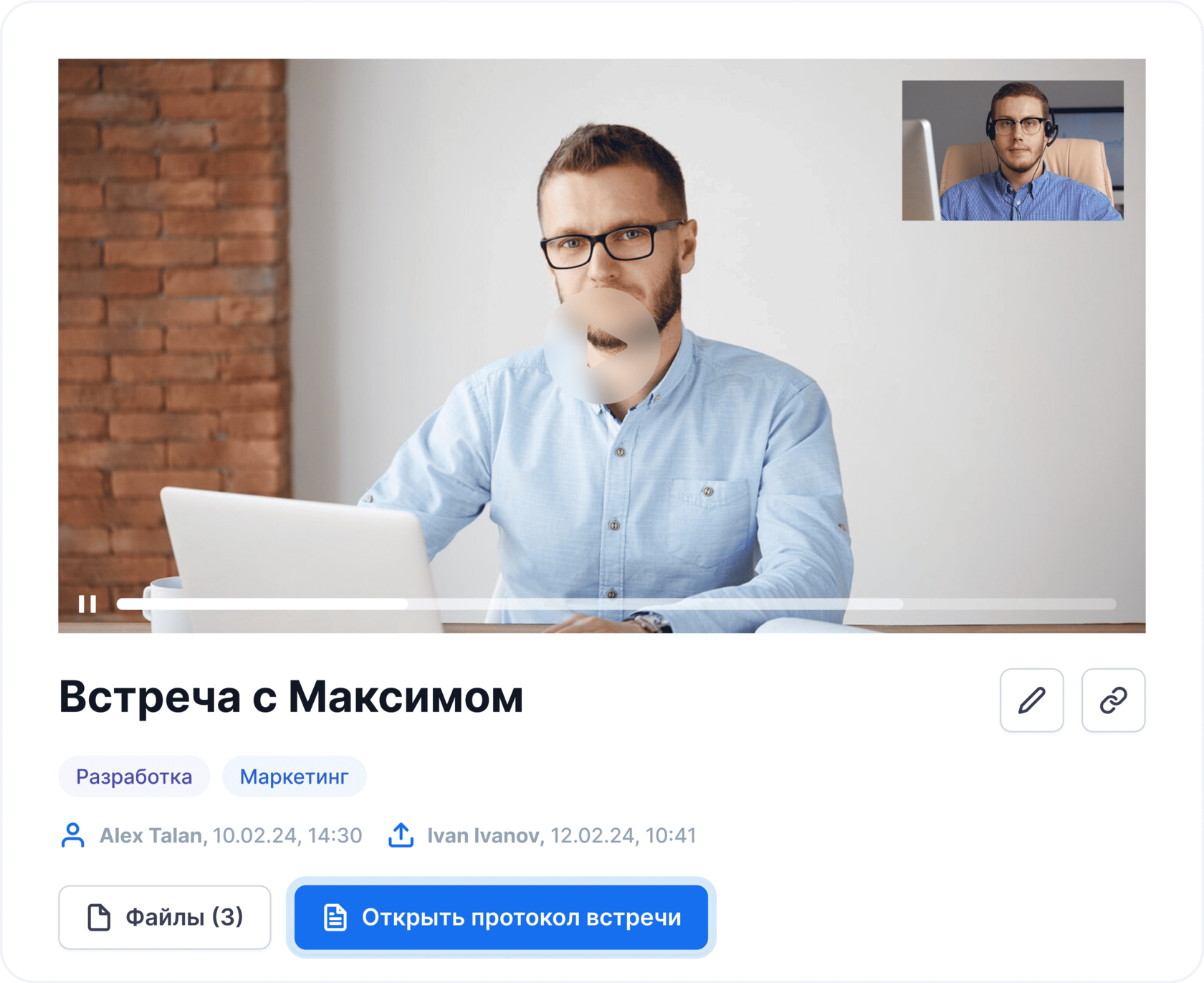
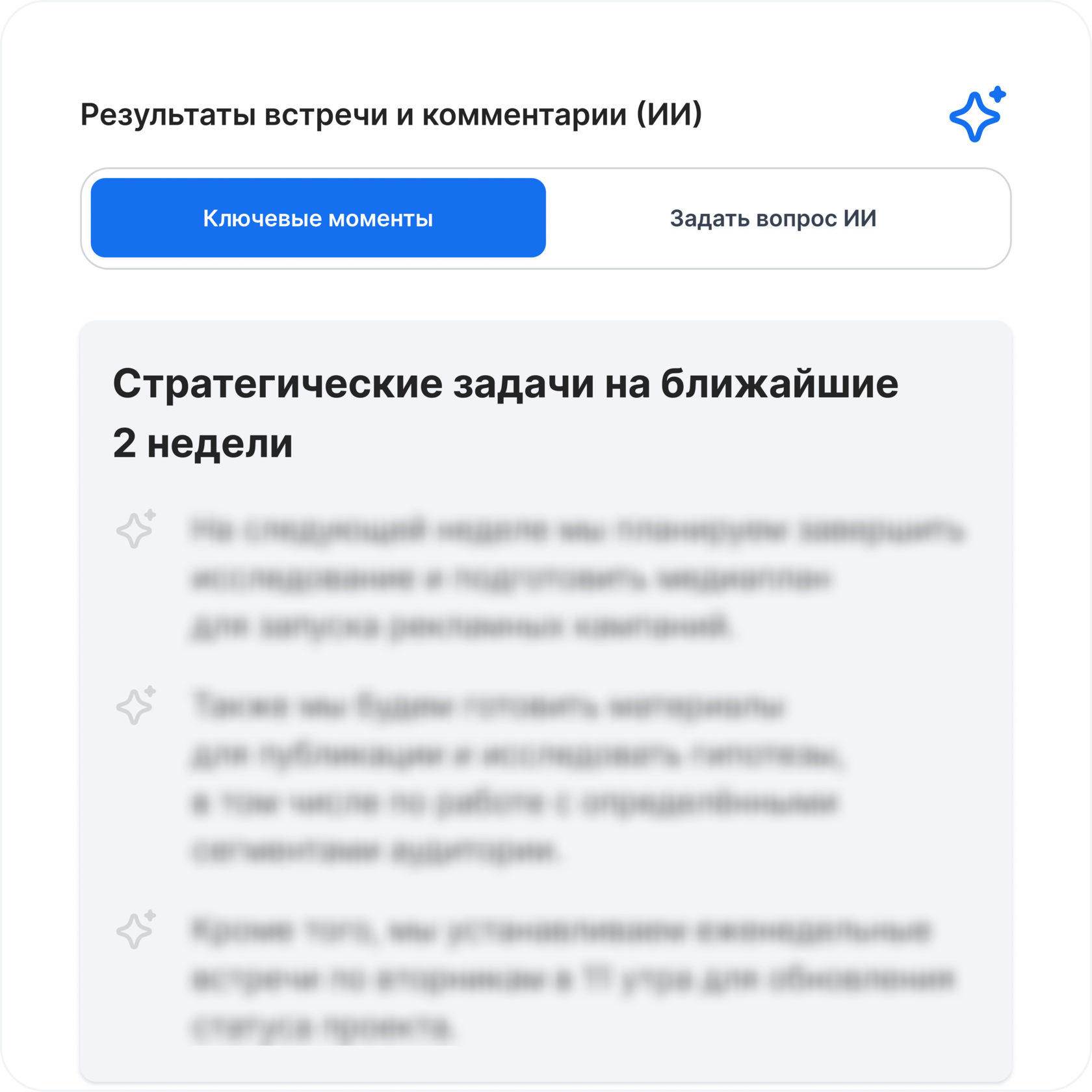
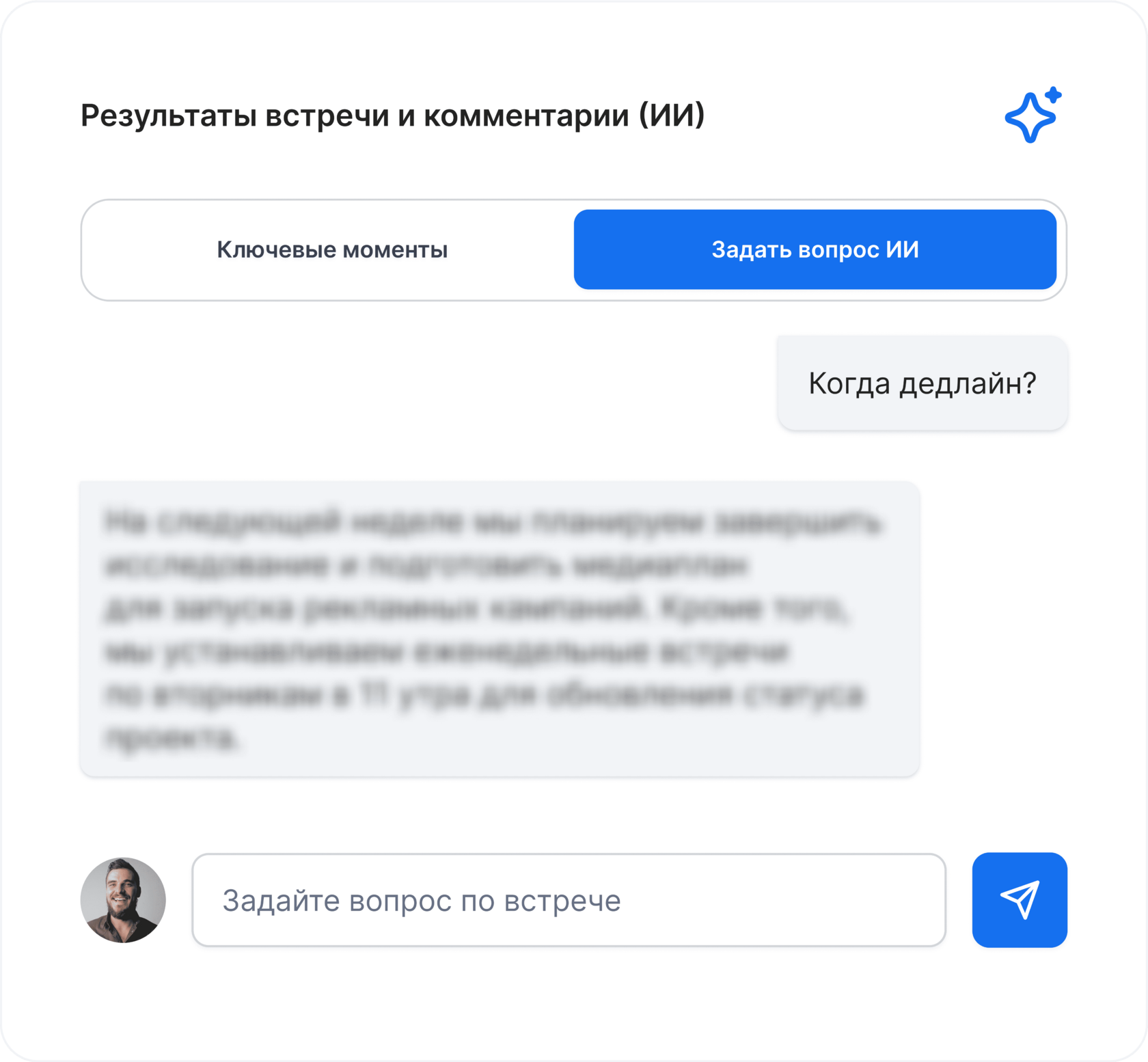


Не теряйте задачи, договоренности и ценную информацию
Высвободите до 40 часов времени каждого сотрудника в месяц



